Spotify의 '셔플 재생' 버튼으로 생성된 혼돈에 질서를 가져오세요.
Spotify는 우리의 모든 음악 및 팟캐스트 요구 사항에 대해 가장 인기 있는 앱 중 하나일 수 있지만 이상한 UI 선택을 사용한다는 것은 부인할 수 없습니다. 스마트폰이나 태블릿의 앨범 및 재생 목록에 대한 "셔플 재생" 버튼을 좋아합니다.
도대체 무슨 소리인지 궁금하신 분들은 Spotify에서 아무 앨범이나 열고 처음에 있는 큰 재생 버튼을 자세히 살펴보세요. 단순히 재생 버튼이 아니라는 것을 알게 될 것입니다. 그들은 가장 친한 친구처럼 Shuffle과 어울리는 재생 버튼입니다.
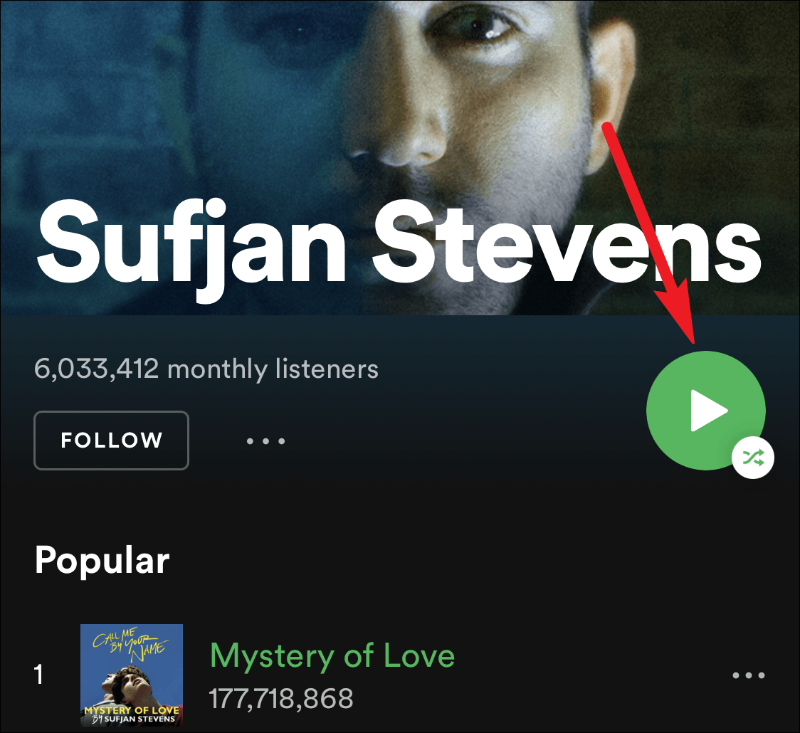
뭐야, 스포티파이? 아티스트가 특정 순서로 앨범을 정렬한다는 것은 누구나 알고 있습니다. 그리고 대부분의 사람들은 적어도 처음으로 이 순서대로 앨범을 듣는 것을 좋아합니다.
그리고 당신은 그런 예술을 엉망으로 만들지 않습니다. 셔플에서 앨범을 듣고 있다는 사실을 한두 곡 이상 들어본 사람이 너무 많다. 재생 목록도 마찬가지입니다. 앨범만큼이나 신성한 것입니다. 사람들이 원하지 않는 한 무작위로 섞지 않습니다. 그렇다면 이 다소 성가신 문제에 대한 해결책은 없는 것일까? 고맙게도 그렇지 않습니다.
셔플 재생 우회
Spotify가 재생 버튼을 다시 정상으로 변경하기로 결정하지 않는 한, 이에 대한 유일한 해결책은 아무리 매력적으로 보이더라도 앨범이나 재생 목록을 재생할 때마다 큰 재생 버튼을 피하는 것입니다. 슬프게도 이 기능을 비활성화할 수 있는 옵션이 없기 때문입니다.
대신해야 할 일은 앨범이나 재생 목록의 첫 번째 노래를 탭하는 것입니다. 그리고 할 때 플레이어의 '셔플'버튼이 켜져 있지 않은지 확인하십시오.
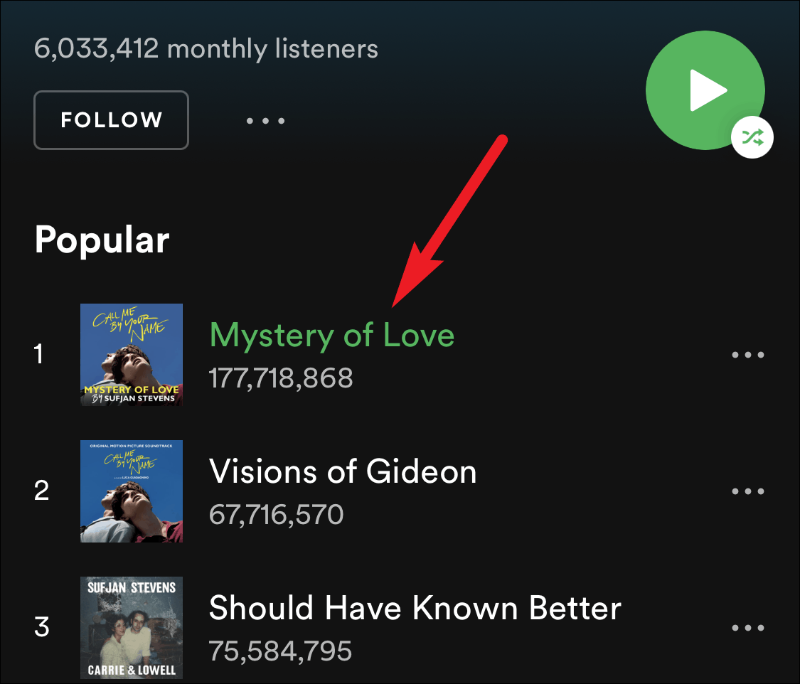
iPhone 또는 Android 휴대전화에서 화면 하단의 '지금 재생 중' 표시줄을 눌러 플레이어를 엽니다.
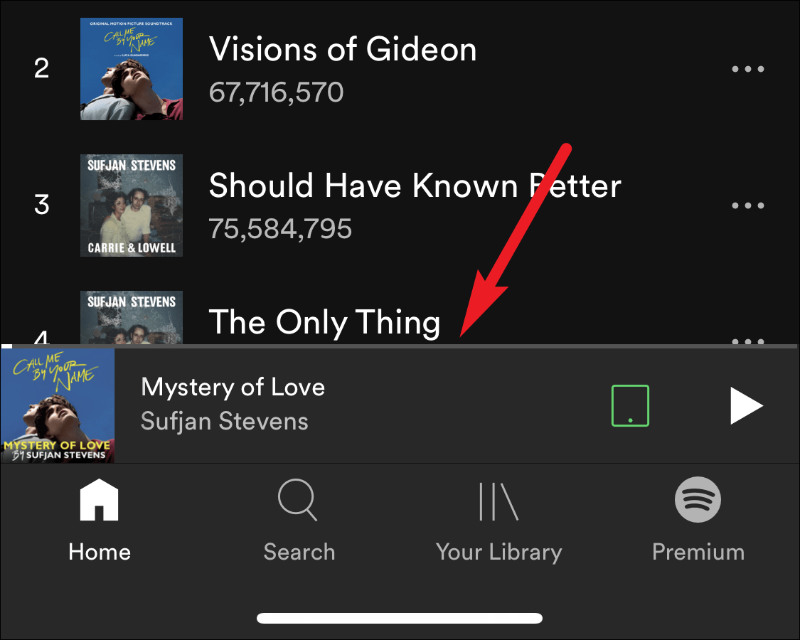
그런 다음 왼쪽의 '셔플' 버튼(2개의 얽힌 화살표)이 회색인지 확인합니다. 회색은 꺼짐, 녹색은 켜짐을 의미합니다.
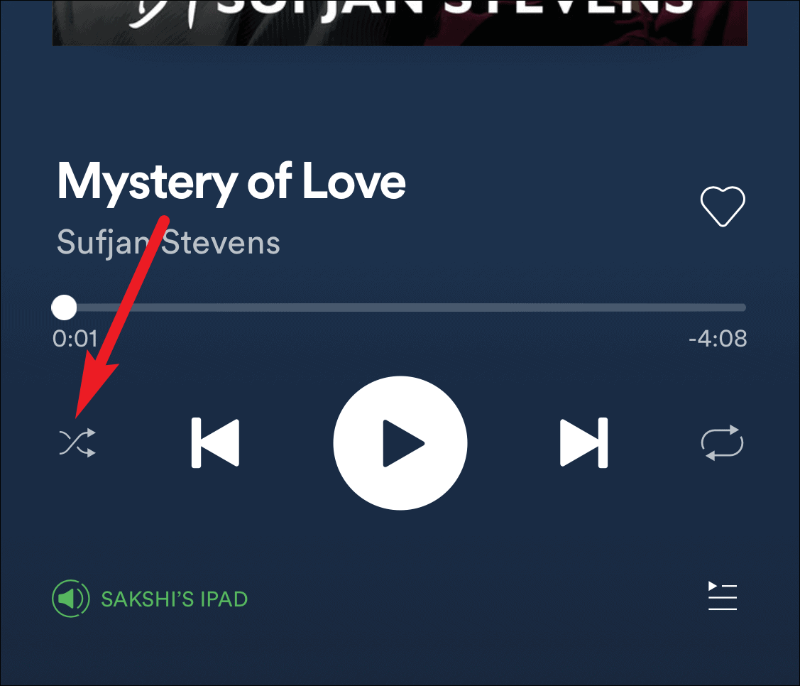
이제 iPad 사용자의 경우 많은 사용자가 셔플 버튼을 찾는 데 어려움을 겪습니다. 이해할 수 있습니다. iPad의 경우 플레이어는 항상 화면에 표시되지만 셔플 또는 반복 버튼은 없습니다. 이것은 많은 사용자가 Spotify가 iPad에 추가하는 것을 잊었다고 생각하게 만들었습니다. 가학적으로 웃겼을 텐데, 그렇지 않습니다.
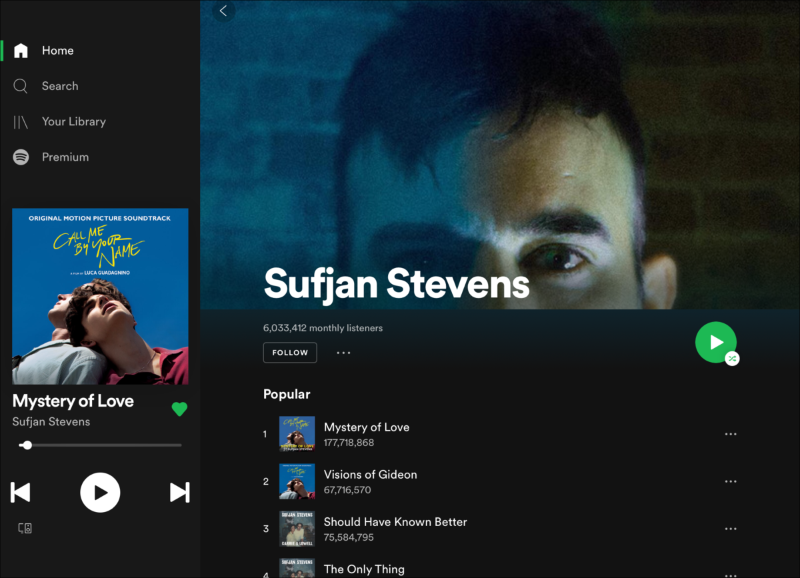
화면에 있는 플레이어는 전체 플레이어가 아닙니다. 표지 그림이나 노래 이름을 탭하면 전체 플레이어가 열립니다.
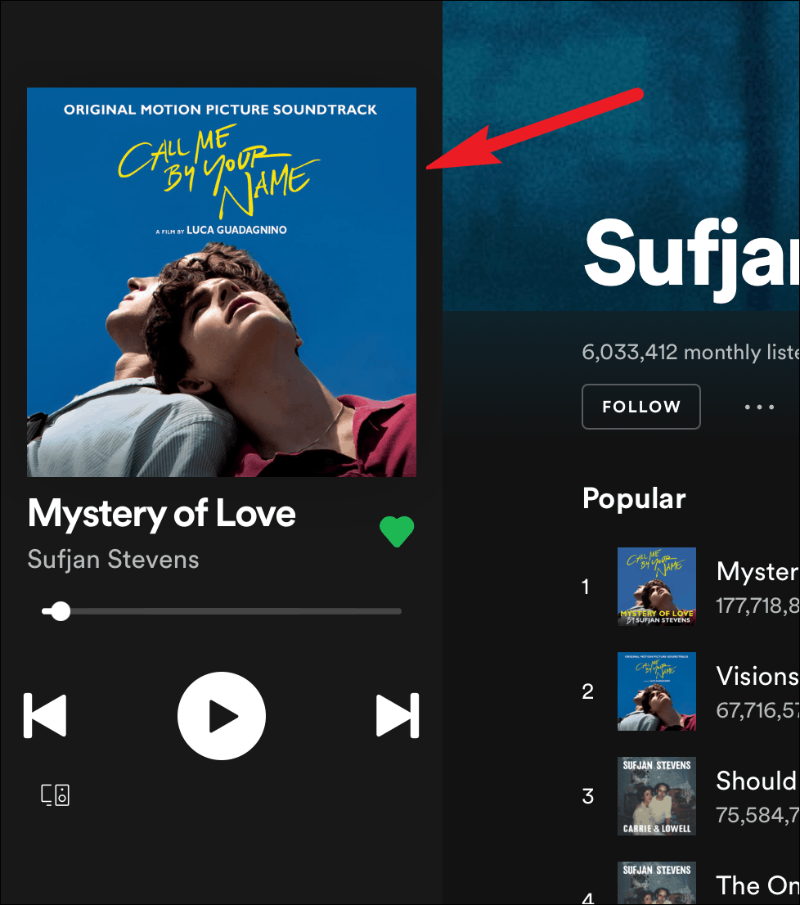
iPhone과 마찬가지로 왼쪽에 셔플 버튼이 있습니다.
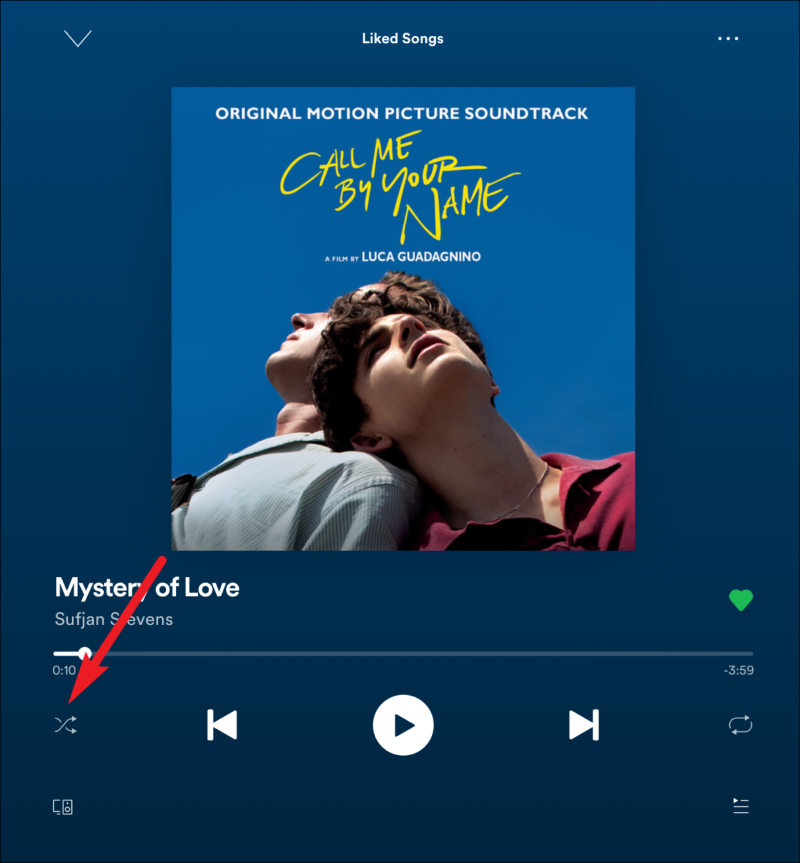
Spotify의 이상한 디자인 선택으로 인해 원하는 방식으로 음악을 듣는 데 방해가 되지 않도록 하십시오. 이 해결 방법을 사용하면 좋아하는 앨범이나 재생 목록을 원하는 순서대로 들을 수 있습니다.
